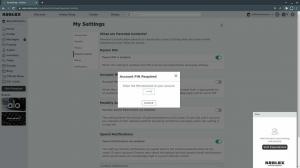Hogyan lehet frissíteni a laptop RAM-ját
Az elmúlt évek során az alkalmazások és operációs rendszerek megnövekedett száma miatt a memóriabővítés üdvözlő tonik lehet laptopja számára.
Egyes gyártók továbbra is forgalmaznak 4 GB vagy 8 GB RAM-mal rendelkező laptopokat, ami 2022-ben kissé szűkös. A legtöbb (de nem mindegyik) laptopgyártó azonban lehetővé teszi a felhasználók számára RAM hozzáadását, akár egy extra RAM hozzáadásával. pendrive (gyakran SO-DIMM-nek hívják), vagy a már meglévő memóriakártyát nagyobbra cseréli. kapacitása egy.
Ha szeretné bővíteni laptopja RAM-ját, kérjük, vizsgálja meg, hogy lehetséges-e ilyen bővítés, és milyen típusú és mennyiségű memóriára van szüksége. Ehhez útmutatást talál a laptop gyártójának webhelyén, valamint útmutatást a laptop kinyitásához a memórianyílások eléréséhez.
A megfelelő memóriamodulok vásárlásához néhány harmadik féltől származó online eszköz is elérhető, mint például a Kulcsfontosságú laptop szkenner, amely könnyen használható RAM vásárlási ajánlásokhoz.
A frissítést igénylő laptopunkban az egyik slotban már 8 GB volt, a másik hely üres. Vásároltunk egy megfelelő specifikációjú memóriakártyát (a Crucial cégtől), hogy a dolgok egyszerűek legyenek, és biztosak lehessünk abban, hogy az új memóriakártya működni fog. Az új memória telepítésével egy 16 GB-os gépünk lenne. A nagyobb memóriakapacitás mellett a memóriaelérési sebességnek is növekednie kell a két egyező karnak köszönhetően, amelyek lehetővé teszik a kétcsatornás memóriaműködést
Olvasson tovább, hogy megtudja, hogyan frissítheti saját maga a Windows-os laptopok RAM-ját.
Használt hardver
- Laptop üres (DDR4 SO-DIMM) memóriahellyel
- Laptopunkkal kompatibilis új memóriamodul
- Precíziós csavarhúzókészlet (T5 bitre és mini Philips bitre is szükségünk volt)
- Kifeszítő eszköz a memórianyílás vagy a laptop hátlapjának kinyitásához
Rövid változat
- Nyissa ki a laptopot
- Ellenőrizze a jelenlegi helyzetet a memória és a szabad helyek tekintetében
- Földelje le magát, hogy ne sértse meg számítógépét statikus elektromossággal
- Helyezze el az új memóriamodult az eltolás középvonalához igazodva
- Tolja a memóriamodult a helyére, hogy fémkapcsokkal rögzítse mindkét oldalon
- Ellenőrizze a rendszerét, hogy a memóriabővítés sikeres volt-e
-
Lépés
1Kapcsolja ki, húzza ki, csatlakozzon

Kapcsolja ki és húzza ki a laptopját. Ellenőrizze még egyszer, hogy valóban ki van kapcsolva, és nem „alszik”. Ezután nyissa meg a paneleket, vagy távolítsa el a RAM-nyílásokhoz való hozzáféréshez szükséges paneleket. Nekünk egyszerűen meg kellett fordítanunk a laptopot és eltávolítanunk a T5 és a mini Philips csavarok keverékét, ami lehetővé tette az egész alsó burkolat leemelését.

-
Lépés
2Mérje fel a memóriahelyek területét, földelje le magát

Ha a laptop nyitva van, ismerkedjen meg a RAM helyzetével. Tudnia kellett volna, hogy mire számíthat a korábbi vásárlási kutatás során. Laptopunkban az A foglalat egy 8 GB-os DDR4-2666 modullal volt feltöltve a crucialtól, ezért vettünk egy megfelelőt az üres B foglalathoz. Győződjön meg arról, hogy földelve van – az Egyesült Királyságban általában megérinthet egy radiátort, hogy kisüthesse a benne lévő statikus elektromosságot.

-
Lépés
3Helyezze be az új memóriakártyát a megfelelő irányba

Most már ismeri a memórianyílásokat, és azt, hogy hogyan néz ki, ha megfelelően van telepítve, helyezze az új RAM-kártyát a nyílásba az ábrán látható módon (körülbelül 30 fokos szögben a foglalatba). Biztos lehet benne, hogy a pálca megfelelően van elhelyezve, mivel a rés és a fogak el vannak tolva, így csak egy irányba fog illeszkedni.

-
Lépés
4Nyomja meg a memóriát, hogy a helyére kattanjon

Most nyomja le a memóriát a kezdeti betéttől legtávolabbi oldalról – mint egy ajtó bezárása. Valószínűleg kattanást fog hallani és érezni, amikor lenyomja, és a modul átnyomja két rögzítőkapcsot. Ha elengedi, a memóriamodul egy-két millimétert visszapattan, hogy mindkét oldalán fémkapcsok rögzítsék.

-
Lépés
5Zárja be, húzza meg, ellenőrizze a memóriakonfigurációt a Windowsban

Már majdnem kész, most már csak a memóriafedelet vagy laptopja teljes hátlapját kell kicserélnie, mint az első lépésben. A laptop bekapcsolása és a rendszerbeállítások ellenőrzése (jobb gombbal kattintson a Start gombra, és lépjen felfelé a „Rendszer” kiválasztásához) megmutatja, hogy összesen mennyi memóriát telepített. A RAM-használatot és a teljes mennyiséget a Feladatkezelőben is ellenőrizheti.

GYIK
Lehet, hogy nem helyezte be megfelelően a memóriát, ezért nyissa ki a számítógépet, és helyezze vissza a memóriamodult. Ha a memóriamodul vásárlása előtt végzett kutatást, nem szabad kompatibilitási problémákba ütköznie, ami azt jelentené, hogy a rendszer nem ismeri fel az új RAM-ot.
Ha a memóriabővítés után a rendszer stabilitása megsérül, akkor egy vagy több memóriamodullal lehet probléma. Hogy ez gyártási hiba vagy későbbi sérülés, azt nehéz megállapítani, de az új memóriára garanciát vállal. Vannak jól ismert, régóta működő ingyenes segédprogramok, mint pl MemTest86 futtatásához, amely bőséges betekintést nyújt a memóriaműködésbe, és hogy vannak-e velejáró problémák.
Talán tetszene…

Hogyan készítsünk képernyőképet Windows rendszeren
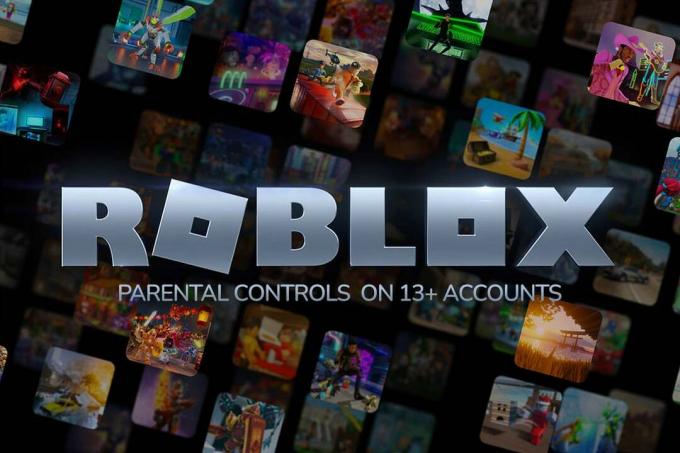
13 éven aluli Roblox-fiók létrehozása és kezelése egy gyermek számára
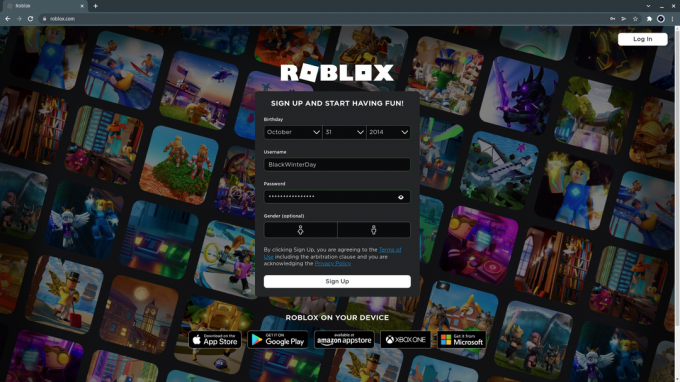
A szülői felügyelet engedélyezése Roblox 13+ fiókokban

A szülői felügyelet és a kockázatok megértése a Robloxon

A szülői felügyelet konfigurálása a Microsoft Family Safety alkalmazásban
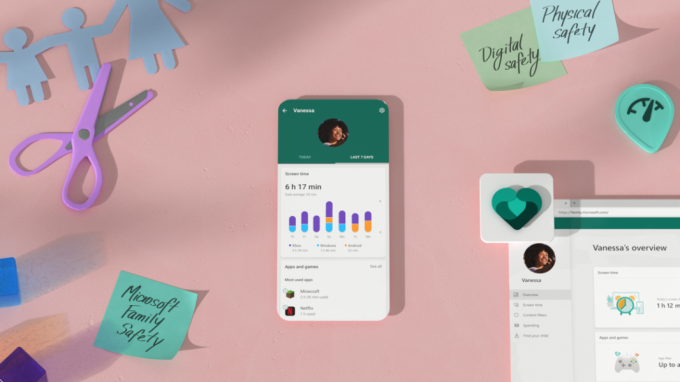
Windows Family Safety-fiók beállítása egy gyermek számára
Miért bízunk az újságírásunkban?
A 2004-ben alapított Trusted Reviews célja, hogy olvasóinknak alapos, elfogulatlan és független tanácsokat adjon a vásárlással kapcsolatban.
Ma havonta több millió felhasználónk van a világ minden tájáról, és évente több mint 1000 terméket értékelünk.